Приложение Магазина Windows (Service Name = "WSService") является важной службой для всех приложений, загружаемых и управляемых из Магазина Windows. Поэтому продолжайте отключать его, только если вы никогда не используете приложения из Магазина Windows.
Это руководство написано для пользователей, которые хотят заблокировать приложение Магазина Windows в своей Windows 8. (8.1) из-за проблем, вызванных ею, или из-за того, что они хотят быть недоступными для ПК с Windows 8 пользователей.

Примечания:
1. Если у вас есть Windows 8 или 8.1 Домашняя На основе системы единственный способ отключить (запретить доступ) к Магазину Windows - использовать метод реестра (способ-2).
2. Если у вас есть Windows 8 или 8.1 Профессиональная На базе системы вы можете отключить Магазин Windows или с помощью метода редактора групповой политики (метод-1) или с помощью метода реестра (способ-2).
В этом руководстве содержатся подробные инструкции о том, как заблокировать приложение Windows 8 Store в своей системе.
Как отключить Магазин Windows в Windows 8 и Windows 8.1.
Способ 1. Как отключить Магазин Windows в Windows 8, 8.1 Pro в редакторе локальной групповой политики.
- Чтобы запретить доступ к приложению Windows Store в выпусках Windows 8 или Windows 8.1 Pro с помощью редактора групповой политики:
1. Одновременно нажмите кнопку Клавиша Windows + р ключи, чтобы открыть 'Бегать'командное окно.
2. В поле команды запуска введите: gpedit.msc и нажмите Входить , чтобы открыть редактор локальной групповой политики.

3. Внутри редактора групповой политики перейдите к следующему параметру: Конфигурация компьютера > Административные шаблоны > Компоненты Windows > Магазин.
4. На правой панели дважды щелкните, чтобы открыть "Выключите приложение Store" настройки.
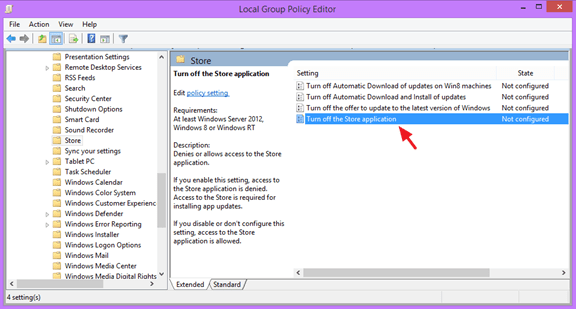
5. Проверить Включено переключатель и щелкните В ПОРЯДКЕ.

6. Закрывать Редактор групповой политики.
7. Начать сначала твой компьютер.
Способ 2. Как отключить Магазин Windows в Windows 8, 8.1 Домашняя с помощью реестра:
- Чтобы запретить доступ к приложению Windows Store в Windows 8 или Windows 8.1 Home edition с помощью реестра:
1. Одновременно нажмите кнопку Клавиша Windows + р ключи, чтобы открыть 'Бегать'командное окно.
2. В поле команды запуска введите: regedit и нажмите Входить.

3. ВАЖНЫЙ: Прежде чем продолжить, сначала сделайте резервную копию своего реестра. Для этого:
1. В главном меню перейдите в Файл & Выбрать Экспорт.

2. Укажите место назначения (например, ваш Рабочий стол), дайте имя экспортированному файлу реестра (например, "Реестр"), выберите в Диапазон экспорта: Все и нажмите Сохранять.

4. После резервного копирования реестра перейдите в следующее место на левой панели:
- HKEY_LOCAL_MACHINE \ SOFTWARE \ Policies \ Microsoft \ WindowsStore
Примечание: Если ключ WindowsStore не существует, щелкните правой кнопкой мыши ключ Microsoft и выберите Новый > Ключ и назовите это "WindowsStore" (без кавычек).

5. Щелкните правой кнопкой мыши пустое место на правой панели и выберите Новый > Значение DWORD.

6. Дайте новому значению имя УдалитьWindowsStore
7. Дважды щелкните новый созданный УдалитьWindowsStore значение и в типе поля данных значения "1" (без кавычек).

8.Закрывать Редактор реестра и начать сначала твой компьютер.
- С этого момента всякий раз, когда вы пытаетесь запустить Магазин Windows, на вашем экране будет отображаться следующее сообщение: "Магазин Windows недоступен на этом компьютере. Свяжитесь с вашим системным администратором для получения дополнительной информации.".

Вот и все! Сообщите мне, помогло ли вам это руководство, оставив свой комментарий о своем опыте. Пожалуйста, поставьте лайк и поделитесь этим руководством, чтобы помочь другим.